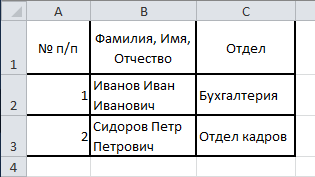Виконати копіювання таблиці з Word до Excel не складно. Для цього використовують команду Копіювати і потім – Вставити, що дозволяють комфортно перемістити таблицю з даними повністю або виділену її частину між додатками.
Певна складність виникає в тому випадку, коли таблиця створювалася аби як або була у свою чергу звідкись скопійована, і при її копіюванні в Excel виникають зайві рядки та комірки. Ну що ж, давайте розберемося в проблемі, яка перешкоджає гладкому перенесенню.
Можливі артефакти
Вся справа в тому, що в таблиці у такому разі є багато “сміття”. Воно могло бути туди набитися при заповненні таблиць даними або перенесено при копіюванні інформації з інших додатків. Зазвичай, деформацію таблиці викликають знаки кінця абзацу, які забиваються по кілька в одну комірку. Начебто і на друкарських машинках вже давно ніхто не працює, але все одно народ любить переходити з одного рядка на інший кнопкою Enter. 🙂
Наприклад, така ситуація. У таблиці є стовпець «Прізвище, Ім’я, По батькові». Щоб ці дані файно розміщувалися в стовпці, не сильно розсовуючи його, намагаються при наборі розташувати їх одне під одним, використовуючи кнопку Enter:
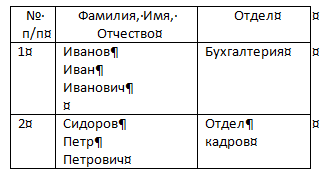
Як видно, в даному випадку в осередку створено три абзаци, кожен у своєму рядку. В результаті копіювання такої конструкції в Excel ми отримуємо не одну комірку, а цілих три, а то й чотири, якщо знак абзацу стоїть і після “По батькові”.
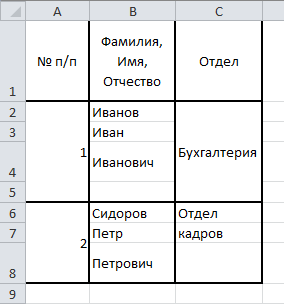
Вся справа в зайвих знаках, які були поміщені в клітинку таблиці. Отже, їх необхідно позбутися. Розглянемо як це зробити.
Насправді нічого дуже складного тут немає, потрібно лише їх видалити. Звісно, якщо це робити вручну, то можна й запаритись. Для цього можна скористатись інструментом Word для заміни символів. Докладно про нього було розглянуто у статті Якісне очищення документа Word.
Автоматизуємо виправлення
Оскільки нам заважав символ кінця абзацу, то й слід видалити саме його. Робиться це так:
- Виділяємо таблицю в блок, щоб звернутися лише до даних.
- На вкладці Головна стрічки інструментів шукаємо область Редагування.
- У цій області активуємо інструмент Замінити. Це можна зробити і натисканням комбінації клавіш Ctrl+H.
- У вікні встановлюємо курсор у полі Знайти.
- Потім натискаємо кнопку Більше>> і в області Замінити на кнопку Спеціальний. (Мається на увазі вибір спеціального символу для заміни)
- У списку спеціальних символів, що відкрився, вибираємо Знак абзацу (стоїть першим). При цьому в полі Знайти з’являється його умовне позначення – “^p”.
- У полі Замінити на вказує символ пробілу. Якщо абзаци стоять у порожньому осередку, це поле залишаємо порожнім, що призведе до заміни зазначеного символу на порожнечу, тобто його видалення.
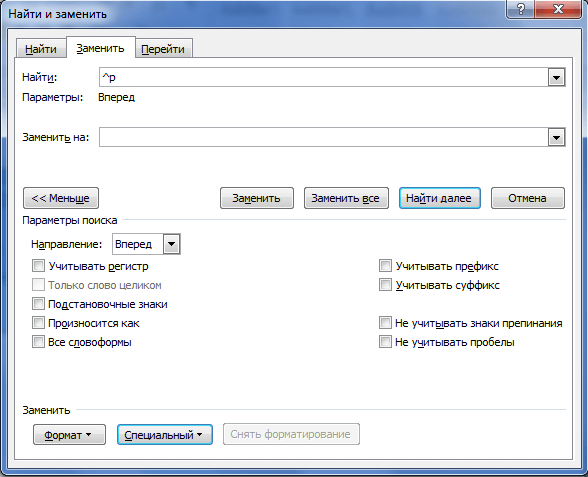
Натискаємо кнопку Замінити все.
Виконується процес видалення спеціальних знаків кінця абзацу по всій таблиці, про що буде виведено повідомлення у спеціальному вікні та питання, чи слід продовжити цю операцію для решти документа. Відмовляємося натисканням на кнопку Ні.
Згортаємо вікно заміни.
Підготовлена таблиця
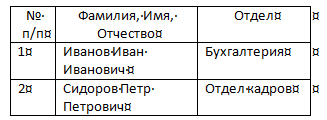
В таблиці тепер немає символів кінця абзацу. Можна копіювати її в Excel без побоювань. Результат буде наступний